Keyshot安装问题
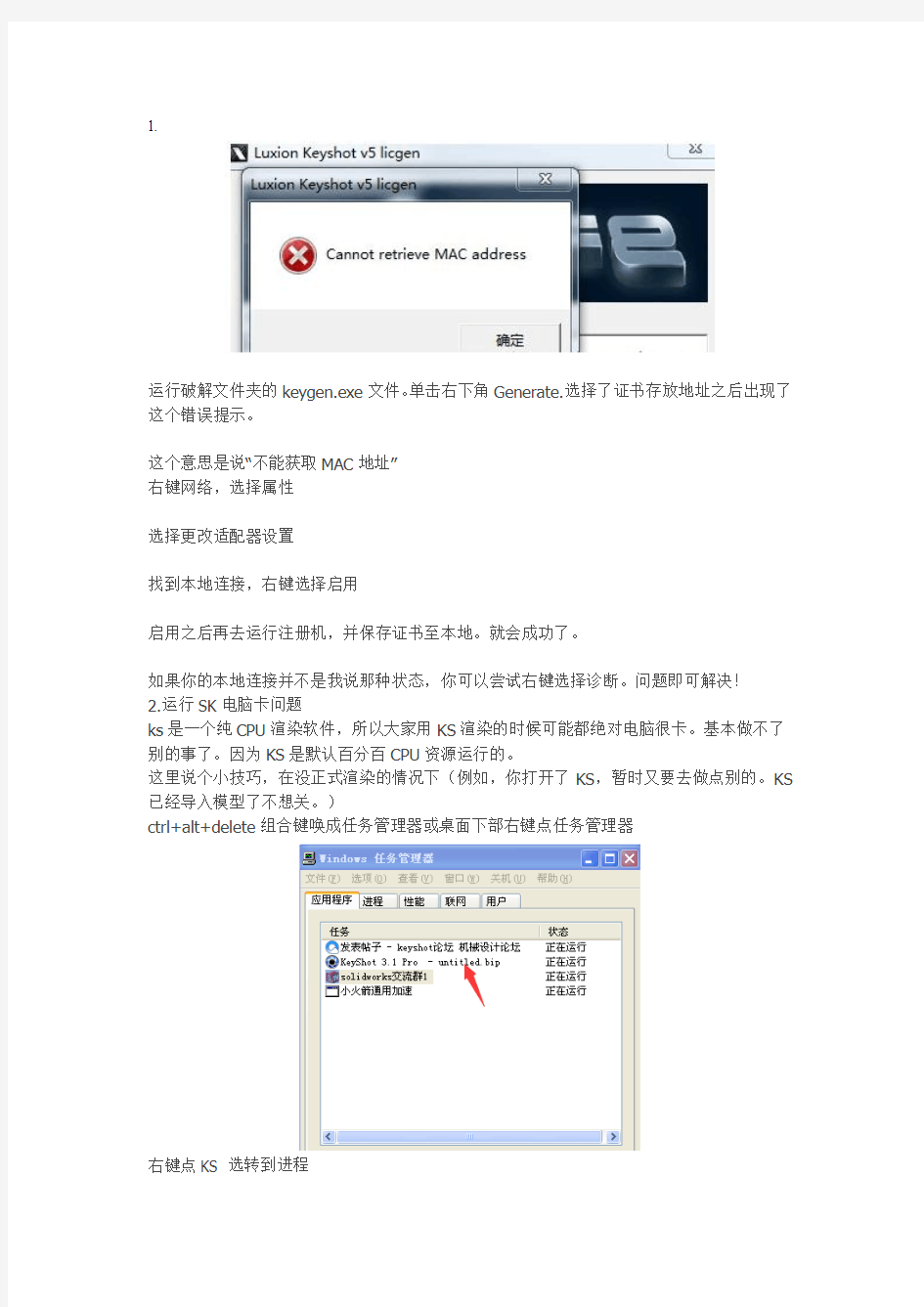
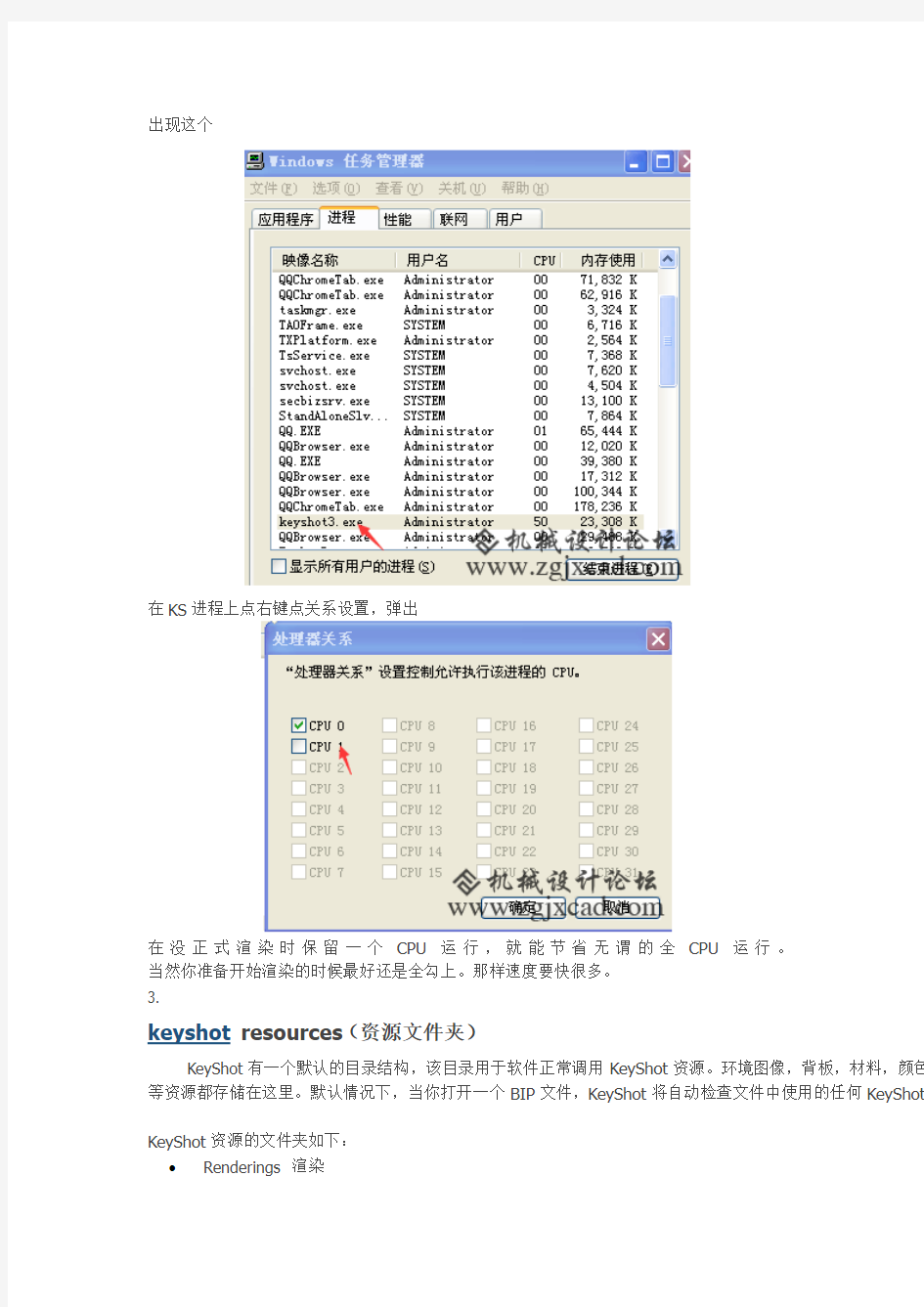
1.
运行破解文件夹的keygen.exe文件。单击右下角Generate.选择了证书存放地址之后出现了这个错误提示。
这个意思是说“不能获取MAC地址”
右键网络,选择属性
选择更改适配器设置
找到本地连接,右键选择启用
启用之后再去运行注册机,并保存证书至本地。就会成功了。
如果你的本地连接并不是我说那种状态,你可以尝试右键选择诊断。问题即可解决!
2.运行SK电脑卡问题
ks是一个纯CPU渲染软件,所以大家用KS渲染的时候可能都绝对电脑很卡。基本做不了别的事了。因为KS是默认百分百CPU资源运行的。
这里说个小技巧,在没正式渲染的情况下(例如,你打开了KS,暂时又要去做点别的。KS 已经导入模型了不想关。)
ctrl+alt+delete组合键唤成任务管理器或桌面下部右键点任务管理器
右键点KS 选转到进程
出现这个
在KS进程上点右键点关系设置,弹出
在没正式渲染时保留一个CPU运行,就能节省无谓的全CPU运行。
当然你准备开始渲染的时候最好还是全勾上。那样速度要快很多。
3.
keyshot resources(资源文件夹)
KeyShot有一个默认的目录结构,该目录用于软件正常调用KeyShot资源。环境图像,背板,材料,颜色等资源都存储在这里。默认情况下,当你打开一个BIP文件,KeyShot将自动检查文件中使用的任何KeyShot资
KeyShot资源的文件夹如下:
Renderings 渲染
?Animations 动画
?Scenes 场景
?Models 模型
?Textures 贴图
?Colors 颜色
?Environments 环境
?Backplates 背板贴图
?Materials 材质
?Material Templates 材质球
您可以指定KeyShot资源文件夹的位置,文件夹中的喜好。
Renderings 渲染:
默认情况下,所有的渲染将被保存到这个位置。在渲染时,可以指定其他地点,在渲染选项。
Scenes 场景:
KeyShot将自动保存和打开的场景时,浏览到这个位置。
Textures 贴图:
KeyShot会自动寻找在这个位置的BIP文件相关的任何纹理。KeyShot开始时,将被导入到库存储在这里Colors 颜色:
KeyShot会自动寻找在这个位置的BIP文件相关的任何颜色。这里存储任何颜色将被导入到库中,时KeyS Environments 环境:
KeyShot会自动看看在这个位置的任何环境相关的图片与BIP文件。KeyShot开始时,将被导入到任何存储境纹理库。
背板:
KeyShot将自动寻找与BIP文件相关的任何背板在这个位置。存储在这里的任何背板将被导入到库KeySh 材料:
KeyShot将自动填充材料图书馆KeyShot开始时在这个位置。
PC位置
默认情况下在PC上的快捷方式将被放置在桌面上名为“KeyShot资源”。
设置权限
要设置KeyShot资源文件夹,PC的完整权限,KeyShot“文件夹上点击右键并选择”属性“。下一步,选择“并突出你的“组”或“用户名”。然后单击“编辑”按钮,将权限设置为“完全控制”。
MAC 位置
在苹果电脑中,假如默认安装,则目录在"Library -> Application support -> KeyShot 4"
“写入”权限
你必须有“读/写”权限能够保存渲染,动画,材料和场景到资源文件夹。如果你不能够保存,确保您拥有完限的资源目录。为此,您可以通过选择KeyShot“文件夹并选择”获取信息“。然后在“共享”。
许可证文件的位置
在Mac许可证文件存储在的KeyShot应用'软件包内容'。要访问此找到'KeyShot在你的应用程序中。右键单
并选择“显示包内容”。如果你有麻烦您的许可文件复制到正确的位置,按照上述步骤,以确保你有适当的写权限
渲染与材质分不开,找到了一些材质参数供大家参考,是3DSMAX里用的,也适用于SW
金属颜色色彩亮度漫射镜面光泽度反射凹凸
(%)
铝箔 180.180.180 有32 90 中 65 8
铝箔(钝) 180.180.180 有50 45 低 35 15 铝 220.223.227 有35 25 低 40 15
磨亮的铝 220.223.227 有35 65 中 50 12 黄铜 191.173.111 有40 40 中 40 20
磨亮的黄铜 191.173.111 有40 65 中 50 10 镀铬合金 150.150.150 无40 40 低 25 35 镀铬合金2 220.230.240 有25 30 低 50 20 镀铬铝220.230.240 有15 60 中 65 10 镀铬塑胶 220.230.240 有15 60 低 50 10 镀铬钢220.230.240 有15 60 中 70 5
纯铬 220.230.240 有15 60 低 85 5
铜 186.110.64 有45 40 中 40 10 18K金 234.199.135 有45 40 中 65 10 24K金 218.178.115 有45 40 中 65 10 未精练的金 255.180.66 有35 40 中 45 25 黄金 242.192.86 有45 40 中 65 10
石墨 87.33.77 无42 90 中 15 10
铁 118.119.120 有35 50 低 25 20
铅锡锑合金 250.250.250 有30 40 低 15 10 银 233.233.216 有15 90 中 45 15
钠 250.250.250 有50 90 低 25 10
废白铁罐 229.223.206 有30 40 低 45 30 不锈钢128.128.126 有40 50 中 35 20 磨亮的不锈钢220.220.220 有35 50 低 25 35 锡 220.223.227 有50 90 低 35 20
净化瓶27.108.131 无90 60 低 5 20 泡沫塑胶 54.53.53 无95 30 低 3 90
合成材料 20.20.20 无80 30 低 5 20
合成材料(粗糙)25.25.25 无60 40 低 5 20 合成材料(光滑)38.38.38 无60 30 低 0 10 合成材料(钝) 25.25.25 有92 40 低 15 30 塑胶 20.20.20 无80 30 低 5 10
塑胶(高光泽) 20.20.20 无70 90 高 15 5 塑胶(硬儿亮) 20.20.20 无80 80 中 10 10 塑胶(糖果衣) 200.10.10 无80 30 低 5 15 塑胶(巧克力色)67.40.18 无90 30 低 5 5 橡胶 30.30.30 有30 20 低 0 50
橡胶纽扣 150.150.150 无60 20 低 0 30 乙烯树脂 45.45.45 无60 40 低 15 30
yanjianping 兄够热心,我也不能把私货私用了
3dMAX材质属性,希望有点帮助
玻璃的反光率15% 折射率90%~100%
金属一般反射率60%~70%
至于地版和大理石只要有bitmap就可以了
大理石加10%的反光打蜡的地板有5%的反光
物质的物理特征
金属颜色RGB 色彩亮度光亮度慢射镜面光泽度反射BMP(分形噪声)单位:英寸凹凸% 铝箔180,180,180 有0 32 90 中65 .0002,.00002,.0002 8
铝箔(钝) 180,180,180 有0 50 45 低35 .0002,.00002,.0002 15
铝220,223,227 有0 35 25 低40 .0002,.00002,.0002 15
磨亮的铝220,223,227 有0 35 65 中50 .0002,.00002,.0002 12
黄铜191,173,111 有0 40 40 中40 .0002,.00002,.0002 20
磨亮的黄铜191,173,111 有0 40 65 中50 .0002,.00002,.0002 10
镀铬合金150,150,150 无0 40 40 低25 .0002,.00002,.0002 35
镀铬合金2 220,230,240 有0 25 30 低50 .0002,.00002,.0002 20
镀铬铝220,230,240 有0 15 60 中65 .0002,.00002,.0002 15
镀铬塑料220,230,240 有0 15 60 低50 .0002,.00002,.0002 15
镀铬钢
220,230,240 有0 15 60 中70 .0002,.00002,.0002 5
纯铬220,230,240 有0 15 60 低85 .0002,.00002,.0002 5
铜186,110,64 有0 45 50 中40 .0002,.00002,.0002 10
18K金234,199,135 有0 45 50 中65 .0002,.00002,.0002 10
24K金218,178,115 有0 35 50 中65 .0002,.00002,.0002 10
未精练的金255,180,66 有0 35 50 中45 .0002,.00002,.0002 25
黄金242,192,86 有0 45 50 中65 .0002,.00002,.0002 10
石墨87,33,77 无0 42 90 中15 .0001,.0001,.0001 10
铁118,119,120 有0 35 50 低25 .0002,.00002,.0002 20
铅锡锑合金250,250,250 有0 30 40 低15 .0002,.00002,.0002 10
银233,233,216 有0 15 90 中45 .0002,.00002,.0002 15
钠250,250,250 有0 50 90 低25 .0002,.00002,.0002 10
废白铁罐229,223,206 有0 30 40 低45 .0002,.00002,.0002 30
不锈钢128,128,126 有0 40 50 中35 .0002,.00002,.0002 20
磨亮的不锈钢220,220,220 有0 35 50 低25 .0002,.00002,.0002 35
锡220,223,227 有0 50 90 低35 .0001,.0001,.0001 20
透明材质的折射率
材质折射率
真空10000
空气10003
液态二氧化碳12000
冰13090
水13333
丙酮13600
乙醇13600
糖溶液(30%)13800
酒精13900
萤石14340
融化的石英14600
Calspar2 14860
糖溶液(80%)14900
玻璃15000
玻璃,锌冠15170
玻璃,冠15200
氯化钠15300
氯化钠(食盐)1 15440
聚苯乙烯15500
石英2 15530
绿宝石15700
轻火石玻璃15750
青金石,杂青金石16100
黄玉16100
二硫化碳16300
石英1 16440
氯化钠(食盐)2 16440
重火石玻璃16500
Calspar2 16600
二碘甲烷17400
5.
安装许可证
自动安装
当你收到你的keyshot4.lic文件保存到你的机器。下一页,启动的KeyShot并选择“安装许可证”,并浏览到文件。如果您的许可证无法复制,检查,以确保你有充分的Keyshot资源PC和全权限设置上的KeyShot应用'包上的文件夹的权限设置。点击以下链接的信息,在PC或Mac上设置权限。
手动安装
当你收到您的'keyshot4.lic文件,你可以手动将它复制到Keyshot资源目录为PC或Mac上的应用程序包
传输许可证
传输概述
在许可转移过程中的互联网连接是必需的,但一旦许可证已被成功地转移KeyShot可以运行,无需连接到互联在PC上传送许可证
在PC转移许可证,请确保您连接到互联网上的活跃机器。启动KeyShot去'文件-> 这台机器上取消牌照'新机连接到互联网,KeyShot安装。启动软件,激活屏幕上填写您的信息,然后按“下一步”。在下面的屏幕上,KeyShot串行代码(s)。输入您的信息,然后按“下一步”来完成激活。
在Mac传输许可证
Mac上的转移许可证,请确保您连接到互联网上的活跃机器。启动KeyShot去'文件-> 这台机器上取消牌照保新机连接到互联网,KeyShot安装。启动软件,激活屏幕上填写您的信息,然后按“下一步。
浮动许可证
浮动许可证概述
浮动许可证会给你的能力浮动许可证KeyShot安装任何机器之间的KeyShot。KeyShot Pro的浮动的许可一台机器与服务器软件安装和配置许可证。
外用借用许可证
借用外部使用浮动许可证,允许借用许可文件长达30天的许可证服务器。这将借用许可证服务器,1个许借用许可的顶部栏,OS X的Mac上选择“KeyShot浮动”,并选择“借浮动许可证”,Windows上,这将是“帮助”你会被提示日历允许你指定一个日期,直到返回借用许可证。*注意* 30天是最大的,除非我们的授权部门另返回借您将需要在同一网络上的许可证服务器,然后选择“归还所借浮动许可证”的许可。这将返回借用的许可证使用。
选择浮动许可证类型:
如果浮动许可包括KeyShotVR,选择“选择浮动许可证类型”,将让你签出KeyShotVR的,或返回。
应用程序, 下一步, 互联网, 许可证, 文件夹
6.
1.主界面
Import:导入模型
Materials:材质
Enviroment:环境贴图
Backplate:背景图
Screenshot:截屏
Render:渲染
Options:选项
1.Import
点击Import(导入模型)按钮,出现窗口:
如果是直接打开keyshot2.0然后导入模型的话务必要注意的是:导入的模型路径和模型文件名必须为全英文。2.例如我们无法将放在桌面的文件导入进来,因为它的路径是C ocuments and SettingsAdministrator
桌面XXXX.3dm
其中出现了中文字符“桌面”,同样的道理,存放模型文件的文件夹以及文件本身都不可以出现中文字符,否则将
而我因为安装了keyshot的犀牛接口,所以我一般在犀牛里面直接打开keyshot,这样就可以忽略路径及文件
名带中文的问题。
当我们选择打开模型文件时候会弹出对话框
Merge with current scene:与当前场景合并
Same coordinates as previous object:按照原文件的坐标
Retain materials (beta):保留材质(试用版)
Keep individual parts:保持各个部分
Imprort by colors (beta):按颜色导入(试用版)
可以按照个人需求进行勾选,一般可以勾选不过假如你需要在一个场景里渲染多个物件的话建议勾选3.Same coordinates as previous object(按照原文件的坐标)。
2.Materials
点击Materials按钮会自动转到library窗口,在Group(材质分类)窗口,除去All选项,一共有28 4.种类材质供我们选择。分别是:
Architecture建筑类效果
CC新增特殊材质(包括布类金属透镜石头甚至还有星空效果舞厅灯光皮肤等材质)
Cloth and Leather布和皮革
Gem Stones 宝石效果
Glass and Lens 玻璃和透镜效果
Glass玻璃效果
Hard Plastic 硬塑料效果
Leather 皮革效果
Liquids液体效果
Lxf (这个分类的材质是CC类中的不知道为何会再分一类出来暂无解)
Mesh网孔效果
Metals 2磨砂及粗糙金属效果
Metals普通金属效果
Metals其他金属效果
Miscellaneous杂效果
Other其它效果
Paint油漆,喷漆效果
Paints油漆,喷漆上光效果
Plastic塑料效果
Precious Metals
Rubber橡胶效果
Soft Touch软接触效果
Soft Touch贵重金属效果
Transparent Plastic透明塑料效果
Velvet丝绒效果
Wood木质效果
Wood光滑木质效果
X-Ray X 射线照片效果
Group 左边的Search自然是搜索窗口你只需输入你要找的材质的名称中的一部分即可搜索出来
比如我们要找,你可以不必把这个单词整个背下来
输入你记得的一部分rpl
我们就可以搜索到它
当然了这并不是什么特殊功能只是这对许多学设计而英语不好的朋友带来了便利
关于keyshot2.0的附材质方法与1.9以及hypershot有所不同的是,他不是用Shift+左键选取然后Shift+ 右键附着的。在2.0里,是直接左键拖动材质球到模型上就可以了。
另外,界面的右上角的可以调节材质球试图的大小,同样在其他窗口也可以通过这个滑轮调节环境等贴图的大小。
在材质球面板里不选中任何材质球,单击右键,会弹出对话框,如图:
Add group添加材质组
Remove group 删除材质组
Refresh all materials 刷新所有材质
Refresh all materials in the current group 在当前的组刷新所以材质
Sort A-Z 当前组的材质球按名称从A到Z的顺序排列
Sort Z-A 当前组的材质球按名称从Z到A的顺序排列
Save material library 保存材质库
在材质球面板里选中任意一个材质球,单击右键,会弹出对话框,如图:
其中会多出以下两个选项:
Remove material 删除材质
Copy material 复制材质
3. Environments
对于环境贴图要注意的一点是,环境HDR、HDZ贴图事实上是用来打灯光用的,许多初学者一般直接把环境贴图用来当成背景。用一个图例来说明:
使用方法依然和材质球的使用是一样的左键选取同时拖动放出渲染器主界面里就可以了
在环境贴图面板里不选中任何环境贴图,单击右键,会弹出对话框,如图:
Rescan library directory 刷新所有环境贴图
Add files to library 添加新的环境贴图
Add new group 添加新的组
在环境贴图面板里选中任意环境贴图,单击右键,会弹出对话框,如图:
其中会多出以下两个选项:
Add to favorites 添加到收藏夹
Remove from library 从当前组删除
4. Backplates
在背景贴图面板里不选中任何背景图片,单击右键,会弹出对话框,如图:
Rescan library directory 重新刷新背景图库
Add files to library 添加新图片到图库
Add new group 添加新的组
在背景贴图面板里选中任意背景贴图,单击右键,会弹出对话框,如图:
其中会多出以下两个选项:
Add to favorites 添加到收藏夹
Remove from library 从当前组删除
5 .Screenshot
截屏是简单的一个工具了,事实上像keyshot这样的即时渲染器我们初期的需要渲染要求在不进行Render 5.渲染的情况下就就能轻松达到了。在这个时候我们大可以不必渲染,只要截屏就可以了。
在进行截屏之后,渲染器会自动将截屏的图像保存到keyshot的Renderings文件夹中
6.Render
在Render Options面板中的主选项Render中,我们可以看到以下选项:
Folder:渲染后图片保存位置,默认情况下市Renderings文件夹。如果需要保存到其他文件夹,同样要注意6.的是路径全英文的问题,不能出现中文字符。
File:保存文件命名。
Format:文件保存格式
在Format选项当中,keyshot2.0支持三种格式的输出:JPEG、TIFF、EXR。通常我们选择我们最为熟悉的7.JPEG格式的保存,TIFF的保存文件可以在PS中给图片去背景,至于EXR是涉及色彩渠道、阶数的格式,8.解释起来比较麻烦,简单来说就是HDR格式的32位文件。在这里先不做过多说明留着以后详细讲解。Include alpha:记忆选区
这个选项的勾选的是为了在TIFF格式输出下的文件,在PS等软件处理中自带一个渲染对象及投影的选区。Resolution:图片大小
在这里可以改变图片的纵横大小
其中的选项栏里可以选择一些常用的图片输出大小
Keep aspect ratio :保持纵横比例
Print resolution:打印分辨率
前面的选项栏里调整的inch和cm不用多解释,就是英寸和厘米。
后面的选项栏的调整的就是DPI的精度了,看个人需要,我一般使用打印尺寸300DPI。
Quality:渲染质量
Fast、Normal、Good、Custom直接可以从字面意思理解:快速、普通、良好、自定义
当选择Custom自定义选项的时候,会自动由当前窗口切换到Quality面板,如图:
Samples 采样
Ray bounces光线反射次数
Anti aliasing反混淆水平(也称抗锯齿级别)
Shadow quality阴影质量
Global illumination quality球形(全球)照明质量
Pixel filter size像素过滤大小
DOF quality景深质量
Sharp shadows阴影锐化
High quality texture filtering高质量纹理过滤
Samples :采样
控制图像每个像素的采样数量。在大场景的渲染中,模型的自身反射与光线折射的强度或者质量需要较9.高的采样数量。较高的采样数量设置可以与较高的抗锯齿设置(Anti aliasing)做配合。
Ray bounces光线反射次数
这个参数的设置时控制光线在每个物体上反射的次数
Anti aliasing反混淆水平(抗锯齿级别)
提高抗锯齿级别可以将物体的锯齿边缘细化,当这个参数值越大,物体的抗锯齿质量也会提高。
Shadow quality阴影质量
这个参数所控制的是物体在地面的阴影质量。
Global illumination quality球形(全球)照明质量
提高这个参数的值可以获得更加详细的照明和小细节的光线处理。一般情况下这个参数没有太大必要10.去调整。如果需要在阴影和光线的效果上做处理,可以考虑改变它的参数。
Pixel filter size像素过滤大小
这是一个新的功能,他的功能为增加了一个模糊的图像,得到柔合的图像效果。建议使用1.5到1.8 11.之间的参数设置。
不过在渲染珠宝首饰的时候,大部分情况下有必要将参数值降低到1和1.2之间的某个地方。
DOF quality景深质量
增加这个选项的数值将导致画面出现一些小颗粒状的像素点出现以体现景深效果。一般将参数设置为12.3足以得到很好的渲染效果。不过要注意的是,数值的变大将会增加渲染的时间。
Sharp shadows阴影锐化
这个选项默认状态是勾选着的,通常情况下尽量不要改动。否则将会影响到画面小细节方面的阴影上的锐利程度。
High quality texture filtering高质量纹理过滤
检查当下所选择的材质与各贴图,开启可以得到更加清晰的纹理效果,不过这个选项通常情况
下是没有必要开启的。
keyshot教程
1、3ds max中先将物体进行分层处理,按层分材质相同材质的在同一层。 具体操作:打开“层管理器”,新建图层,选中相同材质物体,右键图层,“添加选定对象”即可。 2、文件导出成.3ds格式。 3、打开keyshot,选择导入文件.3ds文件。Ctrl+I。 4、如果物体坐标方向显示正确,可以直接进行材质赋予。 如果坐标不正确,可以右键“移动对象”,使对象进行一定翻转,并选择“贴合地面”,使物体按照正确方向放在地面上。 或者,“空格键”打开项目,
5、调整好方向后,按照以下快捷键对物体渲染角度进行设置。鼠标左键:调整物体翻转角度 鼠标滚轮:调整相机距离 鼠标中键:平移视图 其他快捷键见热键列表。
6、下面进行材质的赋予。 “M”键打开库,根据需要选择相应材质,直接鼠标左键拖拽到相应物体上即可。 如需要修改材质,可在物体材质上双击左键,即可打开“材质”项目,可对材质类型、属性、贴图等进行修改。 Shift+左键:选择材质 Shift+右键:复制选定材质
7、有关环境的设置操作。HDR贴图的使用,具有光源信息的图片,Keyshot中没法打灯,只能利用这些图片来充当光源。选定某张HDR贴图,直接拖拽到视图中即可。 在“项目”环境中可对贴图光源进行调整。 “对比度”:1,基本不用修改。 “亮度”:上下箭头,亮度大幅度改变。 左右箭头,亮度小幅度改变。 “大小”:贴图大小,一般不用改。 “高度”:更改后,可调整高光部位的大小。 “旋转”:Ctrl+左键。调整光照角度,需仔细调节。
“背景”:E,照明环境;使用选定HDR图作为视图背景。 C,色彩;使用选定色彩作为视图背景。白色为最常用的设置方式。 B,背景贴图;自选图片作为视图背景。 “地面”:地面阴影,勾选在地面有阴影。 地面反射,勾选后在地面有反射效果。 “高级”:阴影颜色。 地面平坦。 地面网格,打开后可根据视图背景调整透视角度。 “地面大小”:可适当调小作为提高阴影效果的方法,但是切记不能调到过小,如果还需提高阴影质量,可再通过调整采样值调节。 8、背景设置。直接拖拽到场景中即可。可设置实际室内或者室外场景。 9、纹理设置。可以设置各种不同贴图效果,修改材质。 10、如果场景设置好了,可以保存相机角度,进行渲染 相机保存:在视图场景中调整观察角度后,打开项目中相机一栏,点击“添加相机”,即可将该视口保存。依此可保存多个相机观察视口,为后期批量渲染做好准备。 锁定相机:锁定后场景视口将不能改变。 编辑相机:也可在添加相机后,点击“编辑相机”,调整好视口后点击保存,也可完成保存相机的工作。 查看方向:查看各个特定角度。
机柜安装步骤及注意事项
机柜安装步骤及注意事项 在各种项目中,机房设备是必不可少的,而机柜又是其中的主要设备之一。下面就机柜的安装举例如下:N610-18机柜安装,如图C-1所示。 N610-18机柜的外型尺寸为:高×宽×深=1800mm×600mm×1000mm。 图C-1 N610-18机柜外形图 C.2 机柜安装规划 在安装机柜之前首先对可用空间进行规划,为了便于散热和设备维护,建议机柜前后与墙面或其它设备的距离不应小于0.8米,机房的净高不能小于2.5米。 图C-2为机柜的空间规划图。
(1) 内墙或参考体(2) 机柜背面(3) 机柜轮廓 图C-2 单柜空间规划图(图中单位为mm) C.3 安装前的准备工作 ●安装前,场地划线要准确无误,否则会导致返工。 ●按照拆箱指导拆开机柜及机柜附件包装木箱。 C.4 安装机柜 C.4.1 安装流程 如果机柜安装在水泥地面上,机柜固定后,则可以直接进行机柜配件的安装。安装N610-18机柜的流程如图C-3所示。
图C-3 在水泥地面上安装机柜的流程 C.4.2 机柜就位 将机柜安放到规划好的位置,确定机柜的前后面,并使机柜的地脚对准相应的地脚定位标记。 说明: 机柜前后面识别方法:有走线盒的一方为机柜的后面。 C.4.3 机柜水平调整 在机柜顶部平面两个相互垂直的方向放置水平尺,检查机柜的水平度。用扳手旋动地脚上的螺杆调整机柜的高度,使机柜达到水平状态,然后锁紧机柜地脚上的锁紧螺母,使锁紧螺母紧贴在机柜的底平面。图C-4所示为机柜地脚锁紧示意图。
(1) 机柜下围框(2) 机柜锁紧螺母 (3) 机柜地脚(4) 压板锁紧螺母图C-4 机柜地脚锁紧示意图 C.4.4 安装机柜配件 1. 机柜配件安装流程 机柜配件安装包括机柜门、机柜铭牌和机柜门接地线的安装,流程如图C-5所示。 图C-5 机柜配件安装流程 2. 安装前确认 机柜已经固定;
keyshot材质中文说明
一.Advanced 二. Anisotropic(各向异性) 这种材质是模拟在金属表面刷漆,材质的参数为: Diffuse——漫射:指定材质漫反射的颜色。 Specular——镜面反射:指定材质高光反射的颜色。 Roughness x——控制纹理的粗糙度,标准值从0到0.6 。 Roughness y——控制纹理的高光,数值越大,粗糙反射材质表面高光范围越大,标准值从0到0.6 Angle——角度:控制纹理的方向。 Glossy samples——光泽采样:用光泽采样来控制材质表面的高光反射。对于高粗糙度,将这个值设置为8 - 16或以上可以减少反射中的噪点,并让粗糙表面表现得更真实。 三. Diffuse(漫射) 这个简单材质模拟粗糙不透明表面,材质的参数为: Diffuse——漫射:指定材质颜色。 四.Emissive 五. Flat(平坦) 平坦材质是一种非常适合做屏蔽的材质,顾名思义,它是一种完全平坦的材质,只有一个可以调节的颜色参数。 六.General(全面) General material是一种可用于模拟多种多样材质的材质。是HyperShot中,到目前为止唯一可以使用纹理贴图、凹凸贴图、反光贴图的材质。它的参数为: Diffuse——漫射:指定材质漫射的颜色。 Specular——镜面反射:指定材质反射的颜色。当反射率设为大于0时(见下),将颜色调为黑色以外的其他颜色会使表面产生反射。 Ambient——周围的(自发光):控制材质间接扩散照明,就像一种放射的阴影。 Alpha[0-1]——透明度:决定材料的透明度,当物体完全透明时(alpha=0),仍然会投下阴影。 Reflectivity——反射率:控制物体上的环境反射。反射颜色调为黑色以外的颜色,并(或)使用反射贴图来让表面反射环境或其他物体。 Diffuse environment——环境漫射:从环境接收到的漫射光强度的范围,建议保持默认值1。TetureModulate——纹理调节:漫射和纹理颜色的范围,如果取消纹理调节,你会看到表面的漫射颜色。
重新安装系统的主要步骤及注意事项
重新安装系统的主要步骤及注意事项.txt如果有来生,要做一棵树,站成永恒,没有悲伤的姿势。一半在土里安详,一半在风里飞扬,一半洒落阴凉,一半沐浴阳光,非常沉默非常骄傲,从不依靠从不寻找。重新安装系统的主要步骤及注意事项 安装系统 一、安装前的准备工作 1. 将本机的网卡、显卡和声卡的型号记录下来。 目的:当系统安装成功后,需要安装网卡、显卡和声卡的驱动,型号不一致会导致驱动安装 失败。 2. 备份文件(将有用的文件进行备份) 原因:当格式化磁盘后,文件将会被格掉 3. 磁盘格式化 目的:系统安装需要在没有病毒的环境下进行安装、若本机上有病毒最好将所有的盘符格式化。 4. 查看各盘符的空间是否够大,若不够大需要重新分区 注:盘符的空间大小(5—10G) 二、系统安装步骤 1. 准备工作完成之后,将系统光盘放入光驱,重新启动机器 2. 进行光驱启动(启机时按住Del键) 3. 选择自动安装或是手动安装(建议使用自动安装) 4. 根据安装向导进行安装 (1) 安装windows (2) 选择用户许可协议:同意(F8) (3) 选择安装系统的盘符位置 (4) 是否格式化磁盘(若安装系统前已经格式化、则在此处不需要格式化) (5) 安装Windows(进行复制文件) (6) 复制完成后,自动重新启机,继续安装。
(7) 系统安装完成后,重新启动机器 注意: a: 若系统安装完毕后,发现有病毒请进行杀毒,若杀不掉请重新安装系统. b: 如果在一台机器上安装多个操作系统,安装顺序为:2000(C盘)、xp(D)、2003(E) 安装过程中遇到的问题及解决办法 1.问:安装系统过程中,让输入ID号如何解决? 答:这时需要重新安装,选择自动安装则不需要输入。 2.问:安装系统过程中出现蓝屏如何解决? 答:按照蓝屏中的信息进行操作(重新启动计算机即可)。 制作Ghost文件 制作步骤 1.将系统安装盘放入光驱 2.单击界面中Ghost 8.2(8.3) 注:Ghost8.2版本打不开8.3版本所制作的Ghost文件,但8.3版本兼容8.2版本。 3.执行local->partition->To Image->ok 4.正确选择源分区所在的硬盘 4.选择要制作映像文件的分区(1代表C盘)单击ok 5.选择映像文件保存的位置(要特别注意的是不能选择需要备份的分区),在文本框输入镜像文件名称后单击 save键(回车键) 6.选择no、fast或high 后单击ok 注:“No”表示不做任何压缩; “Fast”的意思是进行小比例压缩但是备份工作的执行速度较快; “High”是采用较高的压缩比但是备份速度相对较慢。建议选择“High”,虽然速度稍慢,但镜像文件所占用的硬盘空间会大大降低。
keyshot材质中文说明
.Advanced 二. Anisotropic(各向异性)这种材质是模拟在金属表面刷漆,材质的参数为: Diffuse ——漫射:指定材质漫反射的颜色。 SPeCUIar -- 镜面反射:指定材质高光反射的颜色。 Roughness X --- 控制纹理的粗糙度,标准值从0到0.6 。 Roughness y ---- 控制纹理的高光,数值越大,粗糙反射材质表面高光范围越大,标准值从0 到0.6 An gle ――角度:控制纹理的方向。 Glossy SamPIeS --- 光泽采样:用光泽采样来控制材质表面的高光反射。对于高粗糙度,将 这个值设置为8 - 16 或以上可以减少反射中的噪点,并让粗糙表面表现得更真实。 三.Diffuse (漫射) 这个简单材质模拟粗糙不透明表面,材质的参数为: DiffUSe ----- 漫射:指定材质颜色。 四.Emissive 五.Flat (平坦) 平坦材质是一种非常适合做屏蔽的材质,顾名思义,它是一种完全平坦的材质,只有一个可以调节的颜色参数。 六.General (全面) General material 是一种可用于模拟多种多样材质的材质。是HyPerShot 中,到目前为止唯一可以使用纹理贴图、凹凸贴图、反光贴图的材质。它的参数为: DiffUse ――漫射:指定材质漫射的颜色。 SPeCUIar――镜面反射:指定材质反射的颜色。当反射率设为大于0时(见下),将颜色调为黑色以外的其他颜色会使表面产生反射。 Ambie nt ――周围的(自发光):控制材质间接扩散照明,就像一种放射的阴影。 Alpha[0-1]――透明度:决定材料的透明度,当物体完全透明时(alpha=0),仍然会投下阴影。 RefIeCtiVity ----- 反射率:控制物体上的环境反射。反射颜色调为黑色以外的颜色,并(或) 使用反射贴图来让表面反射环境或其他物体。 DiffUSe en Viro nment -- 环境漫射:从环境接收到的漫射光强度的范围,建议保持默认值1。TetureModulate ---- 纹理调节:漫射和纹理颜色的范围,如果取消纹理调节,你会看到表面 的漫射颜色。
金蝶KIS专业版安装配置指南
-------------------------------------------------------------------------- 金蝶KIS专业版安装配置指南 -------------------------------------------------------------------------- 一.系统配置要求 1、服务器端 CPU 最低要求 1 GHz Pentium 4 处理器 推荐 1.7 GHz Pentium 4 处理器及以上 内存 最低 RAM 要求512MB 推荐 1G 内存 硬盘 需要1GB以上的可用空间 驱动器 需要 CD-ROM 或 DVD-ROM 驱动器 显示 Super VGA (1024x768) 或更高分辨率的显示器(颜色设置为32位真彩色) 鼠标 Microsoft 鼠标或兼容的指点设备 2、客户端 CPU 最低要求 600 兆赫 (MHz) Pentium III 处理器 推荐 1 GHz Pentium 4 处理器及以上 内存 最低 RAM 要求256MB 硬盘 需要 500 MB 以上的可用空间 驱动器 需要 CD-ROM 或 DVD-ROM 驱动器 显示 Super VGA (1024x768) 或更高分辨率的显示器(颜色设置为32位真彩色) 鼠标 Microsoft 鼠标或兼容的指点设备 二.操作系统要求 1、服务器端 Windows Server 2003 简体中文版 Windows 2000 Server 简体中文版 Windows XP Professional 简体中文版 Windows 2000 Professional 简体中文版 2、客户端 Windows Server 2003 简体中文版 Windows 2000 Server 简体中文版 Windows XP Professional 简体中文版 Windows 2000 Professional 简体中文版 三. 默认安装目录 KIS专业版的默认安装目录为:[Program Files]\Kingdee\KIS\Advance 四.安装组件 安装组件的分为“客户端”、“服务器端”.
装修工程施工工艺--正确安装方法及注意事项
装修工程施工工艺正确安装施工方法及注意事项(7) 安装灯具? 灯具的安装要领是:??灯具安装最基本的要求是必须牢固。?室内安装壁灯、床头灯、台灯、落地灯、镜前灯等灯具时,高度低于24m及以下的,灯具的金属外壳均应接地可靠,以保证使用安全。?卫生间及厨房装矮脚灯头时,宜采用瓷螺口矮脚灯头。螺口灯头的接线、相线(开关线)应接在中心触点端子上,零线接在螺纹端子上。?台灯等带开关的灯头,为了安全,开头手柄不应有裸露的金属部分。?装饰吊平顶安装各类灯具时,应按灯具安装说明的要求进行安装。灯具重量大于3kg时,应采用预埋吊钩或从屋顶用膨胀螺栓直接固定支吊架安装(不能用吊平顶吊龙骨支架安装灯具)。从灯头箱盒引出的导线应用软管保护至灯位,防止导线裸露在平顶内。 吊顶或护墙板内的暗线必须有阻燃套管保护。??卫浴洁具安装工艺流程?卫生间的装饰重点: ? 一是墙砖。二是卫生洁具。 (一)施工工艺流程? 镶贴墙砖→吊顶→铺设地砖→安装大便器、洗脸盆、浴盆→安装连接给排水管→安装灯具、插座、镜子→安装毛巾杆等五金配件。 ?1.坐便器的工艺流程 检查地面下水口管→对准管口→放平找正→画好印记→打孔洞→抹上油灰→套好胶皮垫→拧上螺母,→水箱背面两个边孔画印记,→打孔→插入螺栓→捻牢→背水箱挂放平找正→拧上螺母→安装背水箱下水弯头→装好八字门→把娘灯叉弯好→插入漂子门和八字门→拧紧螺母。 ?2.洗脸盆的工艺流程? 膨胀螺栓插入→捻牢→盆管架挂好→把脸盆放在架上找平整→下水连接:脸盆→调直→上水连接。 3.浴盆的工艺流程 4.淋浴器的?浴盆安装: →下水安装→油灰封闭严密→上水安装→试平找正?? 工艺流程? 冷、热水管口用试管找平整→量出短节尺寸→装在管口上→淋浴器铜进水口抹铅油,缠→螺母拧紧→固定在墙上→上部铜管安装在三通口→木螺丝固定在墙上。?5.净身器的工艺流程 ?混合开关、冷热水门的门盖和螺母调平正,→水门装好→喷嘴转芯门装好→冷热水门出口螺母拧紧→混合开关上螺母拧紧→装好三个水门门盖→磁盆安装好→安装喷嘴时→安装下水口→安装手提拉杆时→调正定位。??(二)施工要领
Keyshot用户界面和工具讲解
Keyshot用户界面和工具讲解 1.主界面 Import:导入模型 Materials:材质 Enviroment:环境贴图 Backplate:背景图 Screenshot:截屏 Render:渲染 Options:选项 1.Import 点击Import(导入模型)按钮,出现窗口: 如果是直接打开keyshot2.0然后导入模型的话务必要注意的是:导入的模型路径和模型文件名必须为全英文。例如我们无法将放在桌面的文件导入进来,因为它的路径是C:\Documents and Settings\Administrator\桌面\XXXX.3dm 其中出现了中文字符“桌面”,同样的道理,存放模型文件的文件夹以及文件本身都不可以出现中文字符,否则将出现错误。 而我因为安装了keyshot的犀牛接口,所以我一般在犀牛里面直接打开keyshot,这样就可以忽略路径及文件名带中文的问题 当我们选择打开模型文件时候会弹出对话框 Merge with current scene:与当前场景合并 Same coordinates as previous object:按照原文件的坐标 Retain materials (beta):保留材质(试用版) Keep individual parts:保持各个部分 Imprort by colors (beta):按颜色导入(试用版) 可以按照个人需求进行勾选,一般可以勾选不过假如你需要在一个场景里渲染多个物件的话建议勾选Same coordinates as previous object(按照原文件的坐标)。 2.Materials 点击Materials按钮会自动转到library窗口,在Group(材质分类)窗口,除去All选项,一共有28种类材质供我们选择。分别是: Architecture建筑类效果 CC新增特殊材质(包括布类金属透镜石头甚至还有星空效果舞厅灯光皮肤等材质) Cloth and Leather布和皮革 Gem Stones 宝石效果 Glass and Lens玻璃和透镜效果 Glass玻璃效果 Hard Plastic硬塑料效果 Leather皮革效果 Liquids液体效果 Lxf (这个分类的材质是CC类中的不知道为何会再分一类出来暂无解) Mesh网孔效果 Metals 2磨砂及粗糙金属效果 Metals普通金属效果 Metals其他金属效果
新房装修步骤及注意事项(详细)
新房装修步骤及注意事项(详细) 刚交房可生意不景气没有闲钱装修想自己装想请教高人指点一二 定重分奖励 包括家装顺序注意事项要点越详细越好。。。。 期待中。。。。 问题补充: 首先感谢大家另外一个疑惑就是到底先装门套还是先铺地板和墙面 提问者:xwy936977454 - 二级 最佳答案 1前期设计——2主体拆改——3水电改造——4木工——5贴砖——6刷墙面漆——7厨卫吊顶——8橱柜安装——9木门安装——10地板安装——11铺贴壁纸——12散热器安装——13开关插座安装——14灯具安装——15五金洁具安装——16窗帘杆安装——17拓荒保洁——18家具进场——19家电安装——20家居配饰 1、前期设计 主要是根据自己的生活习惯设计,并且对自己的房间进行一次详细的测量,大家不要犯懒,最好亲自测量一遍,测量的内容主要包括: 明确装修过程涉及的面积。特别是贴砖面积、墙面漆面积、壁纸面积、地板面积; 明确主要墙面尺寸。特别是以后需要设计摆放家具的墙面尺寸。 2、主体拆改 进入到施工阶段,主体拆改是最先上的一个项目,主要包括拆墙、砌墙、铲墙皮、拆暖气、换塑钢窗等等。主体拆改说白了,就是先把工地的框架先搭起来。 3、水电改造 水电路改造之前,主体结构拆改应该基本完成了。在水电改造和主体拆改这两个环节之间,一些同学可能知道,还应该进行橱柜的第一次测量。其实所谓的橱柜第一次测量并没有什么实际内容,因为墙面和地面都没有处理,橱柜设计师不可能给出具体的设计尺寸,而只是就开发商预留的上水口、油烟机插座的位臵,提出一些相关建议。主要包括: 看看油烟机插座的位臵是否影响以后油烟机的安装; 看看水表的位臵是否合适; 看看上水口的位臵是否便于以后安装水槽。 对于橱柜的第一次测量,稍微有经验的同学完全可以自行完成。水路改造完成之后,最好紧接着把卫生间的防水做了。厨房一般不需要做防水。 4、木工 木工、瓦工、油工是施工环节的“三兄弟”,基本出场顺序是:木——瓦——油。基本出场原则是——谁脏谁先上。“谁脏谁先上”也是决定家装顺序的一个基本原则之一,我后面还会提到。
KeyShot 各种材质IOR Values
KeyShot 各种材质IOR Values -A- Acetone 1.36丙酮1.36 Acrylic glass: 1.491 亚克力玻璃:1.491 Actinolite 1.618 阳起石1.618 Agalmatoite 1.550 Agalmatoite 1.550 Agate 1.544 玛瑙1.544 Agate, Moss 1.540 玛瑙,苔1.540 Air 1.0002926 空气1.0002926 Alcohol 1.329 酒精1.329 Alexandrite 1.745 紫翠玉1.745 Aluminum 1.44 铝1.44 Amber 1.546 琥珀1.546 Amblygonite 1.611磷矾石1.611 Amethyst 1.544 - 1.553紫晶1.544 - 1.553 Anatase 2.490锐钛2.490 Andalusite 1.641红柱石1.641 Anhydrite 1.571硬石膏1.571 Apatite 1.632磷灰石1.632 Apophyllite 1.536 Apophyllite 1.536 Aquamarine 1.577海蓝宝石1.577 Aragonite 1.530文石1.530
Argon 1.000281氩1.000281 Asphalt 1.635沥青1.635 Augelite 1.574 Augelite 1.574 Axinite 1.675斧石1.675 Azurite 1.730阿热赖特1.730 -B- Barite 1.636重晶石1.636 Barytocalcite 1.684 Barytocalcite 1.684 Beer 1.345啤酒1.345 Benitoite 1.757 Benitoite 1.757 Benzene 1.501苯1.501 Beryl 1.577贝里尔1.577 Beryllonite 1.553 Beryllonite 1.553 Brazilianite 1.603 Brazilianite 1.603 Bromine (liq) 1.661溴(Liq的)1.661 Bronze 1.18青铜1.18 Brownite 1.567布朗派1.567 Bubble 1.100泡沫1.100 -C- Calcite 1.486方解石1.486
净水器安装步骤及注意事项
净水器安装步骤及安装注意事项 发布时间:2012-11-07 16:34:00 选择好的、合适的净水器,对于饮水健康是非常重要的,但买完后如何合理安装净水器则是净水器安全引用的前提。 一、净水器安装注意事项: 1.位置选择选择合理的净水器安装位置。①注意空间的节省和饮水的方便(对于家用净水器应选择厨房或者客厅等便于饮水的地方)②考虑净水器的排污端口设置。③另一点要注意的是当净水机需要安装在开水器等热温装置的前面时,应确保净水机的安装位置低于开水器的位置,以防止开水器内的蒸汽进入净水机,损害净水机滤芯。 2.水压检测安装人员应确保净水机的进水水质、进水压力、进水流量、水温等满足产品性能参数表中的要求。如果进水的水质不是市政自来水,则需要在净水机前面增加前置过滤装置。如果进水压力过大(超过3公斤),则需要在净水机前面安装减压阀。如果进水压力太小(小于1公斤),则需要在净水机前面安装增压泵。 3.产品检测净水机上所有的管路、接头、水龙头等涉水配件应符合国度卫生标准。 4、注意安装环境北方地区请勿安装在室外,以防止冻裂超滤芯,同时应防止阳光直射。 5、安装细节安装时拧紧螺纹接头时不能用力过大,防止接头螺纹滑牙。 二、家用净水器的安装步骤: 1.选择净水器安装的位置。厨房或者客厅便于饮水的地方。 2.检测进水压力 3.与自来水管道相接、连接浓水排放口、连接净化水出口与净化水龙头、安装水龙头。(安装工具:打孔机、生胶带、螺丝刀、电笔、扳手、剪刀、小刀、钳子等) 4.安装净水龙头 5.净水机固定。 6.安装完成后净水机的应用检测,连接管路检测(包括接口牢固检测和漏水
检测) 安装过程最主要的就是要注意细节问题。一般如果是比较复杂的家用净水器的话,最好还是找专业师傅安装。 净水器安装时常见五大问题才解决方案 发布时间:2012-11-07 14:50:28 一、新机器出水为什么有异味 净水器安装完成后,为确保净水器后期的正常使用,首先要对净水器进行清洗。如果清洗顺序错误,对净水口感有较大的影响。超滤净水器清洗顺序发生错误,超滤膜超滤膜内的保护液就会进入后置活性碳滤芯,保护液将影响到活性碳滤芯,导致新机出水口感不好。 净水器的出水口,要求安装食品级的软管,如果净水器净水出水口安装的软管材料不合格,软管自身的橡胶味会改变出水的口感,也会导致饮水口感不好。 解决方案:1、安装完成后,正确的对净水器进行冲洗,正确的指导用户使用方法。 2、安装净水器的时候选择食品级的优质软管,避免不必要的麻烦出现。 二、接头漏水 原因:水压过大;操作不当,比如需要生料带、管塞、胶垫圈的接头是否完整上好。纯水机发生的机率较多。 三、膜壳破裂、漏碳、水压过高或偏低 净水器的进水水压为0.1mpa—0.35mpa,水压过低会影响出水量;水压过高会造成膜损伤等。我们常见的低压开关漏水,漏活性碳,活性碳外壳,超滤膜壳破裂等均与水压过大有关。 解决方案:安装净水器的时候,安装之前,首先要测量水压,确保水压在净水机的使用范围内,水压过高,应与用户沟通,加装减压阀。水压过低要建议用户加装増压泵。 四、PE管、小连通长青苔 原因:净水器连接小连通的时候连接的管线内较容易长青苔,造成这种情况的主要原因是PE管的线路太长、直接暴露在阳光下,没有加装套管等。 解决方案:净水器的进水水温为5-40℃,所以净水器不可以安装在室外。连接小连通的PE管也不可以在太阳下暴嗮,如确需在室外接线管,必须将线管安装在PVC套管内,净水器如需安装在室外的必须要加装遮阳避雨的顶棚。PE 管线不易接得过长,如果水源位置和供水点太远,可以用PPR管或UPVC管将水源接至供水点,然后安装净水器。 五、净化出来的水效果不是很明显 净水器所要求的水源为市政自来水,如果净水器所处理的水源不符合进水水质的要求,会造成净水效果不好的现象出现。在很多地方使用的水源为地下水,也有的地方是比较老的小区,自来水管都是镀锌管,由于时间太久,镀锌管严重
给排水安装流程及注意事项
Tel: 28420978 66862763 Fax: 28421553 给排水安装流程及注意事项 一、PVC选型(胶水、夹灵、分类) 二、胶水型: 1.专用胶水。 2.安装前检查管材的完整。 3.安装前清理、打坡口。 4.安装时插口需要用砂皮打磨(打磨时注意插口深度)。 5.安装时胶水需在管材插口外及配件内涂满胶水。 6.涂好胶水后在插入时旋转一圈保证接合严密,位置准确。 7.支架:①立管支架安装时要注意立管的位置。 ②管道井内立管需挂立管垂直线。 ③立管支架设置在层高三米内设置一个,位于1.8m-1.9m左右 ④立管固定支架设置10m一个或者间隔一层一个(固定支架用U型卡,但需要在U型卡位置设置橡胶垫或者两公分PVC以防产生冷桥)。 ⑤立管需设置伸缩节(一层一个,层高过高时另外增加)。 三、横管安装 1. 放样工具:红外线、墨斗。 2.图纸排水点位,挂线至下层定支架位置(卫生间)。 3.支架位置在距离配件外口十公分左右且支架间距按设计说明布置。 4.在横管按装时应注意坡度(按照设计说明施工)。 5.在横管九十度弯处,应设置两个四十五度弯头。且其中一个用有门弯头。 6.在横管间距过长时应增加横管伸缩节,距离四米一个。横管固定支架设置在伸缩节处。 7.在横管接至立管处应使用两个四十五度弯头(有条件时其中一个使用有门弯头)。 8.在横管接至排水点位处应设置有门弯头。 9.在排水横管上不允许使用顺水三通,应该使用Y型三通。 10.在排水管按装完成后用管帽封堵管口。
Tel: 28420978 66862763 Fax: 28421553 11.卫生间横管完成后,必须做存水试验。 12.夹灵安装时应用专用工具且注意配件内的橡胶垫圈衬垫。 四、洁具安装必须按排水点位安装牢固。 五、排水系统通球、通水。每个排水点应通水,通球时应注意系统及排水井位置。 六、虹吸雨水 1.HDPE管道电熔接热熔机具的选型必须符合该管道的管径大小。 2.电熔及热熔温度必须跟管件相匹配。 3.热熔前必须先将管件清理干净(包括毛刺及垃圾)焊接面必须保持干燥(焊 接时温度过高必须注意人员保护,以免烫伤)。 4.焊接冷却期间不得移动或者在管件上施加压力(如必须移动也要做到轻拿轻放)焊口必须圆润无裂口。 5.安装时必须要按照原预留孔及新开孔洞弹线或红外线放样,保持支架垂直帄衡,按照图纸设计使用吊支架(使用电动工具时,高空作业下必须做好防护措施,以免高空坠落)悬吊管及立管必须设置防晃支架,在大于等于六米时设置固定支架,以做到防止晃动,隔音的效果。 6.地埋管开挖前必须符合图纸设计标高,沟渠内的硬石硬物必须清理干净,沟底敷设沙土及软土保护管道,出外墙面外两米处需设置消能井,然后接至市政雨水井(沟渠开挖深度过深时必须做好防护措施,以免塌方)。 7.系统测试:管道内必须灌水试验,以目测无渗漏为准。 七、给水 1.PPR应注意热熔时间不能过长,以免造成管口堵圔。 2.PPR对接时应注意点位一致,保证对接处的垂直度,对接安装完成后应冷却以后再进行下一步安装工序,以免弯曲变形。 3.PPR热熔时应注意保护措施,以免烫伤。 4.焊接铜管应注意氧气,乙炔回火装置是否安装,且两瓶之间间距五米以上。 5.焊接时应注意点位方向,及焊接处的饱满度。
keyshot使用说明
keyshot使用说明 K键显示快捷菜单 选择材质:shift+左键 赋材质:shift+右键 镜头缩放:alt+中键 旋转模型:左键 移动模型:中键 加载模型 CTRL + I 打开 HDIR CTRL + E 打开背景图片 CTRL + B 打开材质库 M 保存视角 P 打开热键显示 K 时实显示控制 shift + P 显示头信息 H 满屏模式 F 环境贴图旋转 CTRL + 鼠标左键 环境贴图重置 CTRL + R 显示所有模型 CTRL + U 视角伸缩 &nb ---------------------------------------------------------- shift+alt+中键模型水平旋转 shift+alt+ctrl+中键模型自由式旋转 shift+alt+右键模型比例缩放 shift+alt+左键模型水平移动 shift+alt+ctrl+左键模型垂直移动 如有不满意可以右键move object 菜单里Reset的恢复 --------------------------------------------------------- 1.HS不支持FBX,不同的物体需要给不同的颜色才可以在HS分配不同的材质
2.HS不支持MR材质,所以在输出OBJ时要以MAX的标准材质才能有材质的分层,不然HS会当作只有一个材质,而且是不分层的。 3.MAX与HS的材质是一一对应的,就是说尽管是不同的物体,他们的材质在MAX是一致的,那么他们在HS里也是一致的。材质并不只是用作分ID。 4.没有赋予MUTIL材质只分ID是不可以的。一定要以多层子材质才有分层的作用。 5.当你想分层导入时,应注意,HS会给你的物体贴着地面 6.HS是根据材质来定义物体的,对于HS来说,一个物体就是所有拥有相同材质的物体组合 就算分好了材质,很多时候HS还是会把他们混淆 7.HS不支持从MAX导入的材质的中文显示,最好设置的时候用英文,如果不是的话系统会讲中文显示的列为同一材质而导致错误。 8.不要拖动赋予材质然后修改HS自带的材质,会改变系统的。 正确的是SHIFT+右键然后再双击修改 9.只能移动一开始导入的物体,不能移动MERGE的物体 10.ior调节材质的亮度,值越高就越像完全的反射,一般还是蛮有必要调节的 11.Shift+P停止实时渲染 12.可以用PS来制作HDRI用作物体的光照贴图 13.图像里和环境里的gamma相当于对比度,越高对比越小 14.SCREENSHOT不能代替RENDER,只是保存你所见到的画面,不过当你的SCREENSHOT不动很久的时候,它会不断的继续运算,出来的效果其实相差不大。主要是,有些参数是影响到渲染而不会于实时出现效果。但是如果你一边干其他事情一边做这个渲染的时候,只要调高实时渲染的参数就可以了。 15.材质双击可以自己调节·现在全部渲染下···平常可以做效果参考~ 16.渲染时,阴影的参数要调高点,默认的都太低了,大约5左右,配合ANTI-alising 17.焦散需要找到合适的HDIR,因为焦散的物理特性所决定的使用平面光是很难看的到很好的焦散效果。需要找类似点光的HDIR图片 18.Ray bonous 影响材质的反射次数 19.HS可关联材质,即多个物体给同一个材质,这样修改的时候就方便多了 20.如果阴影过白可以增加GAMMA来增加对比度,或者正确的修改HDRI的光源的曝光 21.一般来说材质的ROUGHNESS高于0.5就会有一个粗糙的大的高光面,而且要配合GLOSY才有效。 22.GLOSS SAMPLE设置为8-16就可以很光滑的了,为0时也没有效果,配合使用就可以得到不粗糙的大亮面。 23.在场景中复制材质然后选材质库会自动关闭HS,SHIFT+P然后CTRL+P又死(PS:我的系统会这样) 24.在表现某些明度本来就很高的颜色例如黄色的时候,(GENAL的材质)有时候是需要降低它对环境的漫射参数 25.添加自己的材质到材质库的时候,记得保存你的材质库
金蝶KIS旗舰版安装配置指南
金蝶KIS 旗舰版安装配置指南
目录 1光盘说明 (3) 2安装方式 (3) 3服务端部件安装 (3) 4客户端部件安装 (10) 5KIS的自动部署 (13) 6常见问题分析与解决 (13) 7帮助与支持 (19)
1光盘说明 金蝶KIS 旗舰版DVD安装光盘一套包括: 2安装方式 目前我公司产品KIS旗舰版支持如下3种安装方式: 1、DVD光驱本机安装: 将DVD光碟直接插入DVD光驱,按照提示安装即可。 2、DVD光驱共享网络安装: 安装前请共享DVD光驱,再访问DVD光驱,按照提示安装即可。 3、DVD光盘拷贝至硬盘共享安装: 先将DVD安装盘拷贝到硬盘,并设置共享,按照提示安装即可。 注意: 为了确保KIS旗舰版安装程序能够正常的运行,推荐运行KIS旗舰版安装程序前,先退出正在运行的第三方软件(包括杀毒软件及相关防火墙),然后再进行KIS程序安装操作。完成KIS旗舰版安装操作后,再启用第三方软件。 3服务端部件安装 3.1服务端配置建议:
能扩展包,两者系统兼容性是一致的。 注解②——只支持Windows Server 2008完全安装,不支持服务器核心安装(Server Core Installation)。同时也支持Windows Server 2008 R2对应版本,Windows Server 2008 R2是基于Windows Server 2008的功能扩展,两者系统兼容性是一致的。 注解④——中间层加密服务不支持在虚拟机(VMWare、Virtual PC等)中运行,加密服务在虚拟机中将总运行为演示版,也不支持License文件导入。但加密服务之外的其他中间层组件可以正常在虚拟机中运行。
金蝶kis专业版安装教程
金蝶kis专业版安装教程1,安装之前先点环境检测 2,如果没有安装组件会提示你安装点确定安装一下 即可
Welconie to the InstalShield Wizard for Setillnel System Driver 5.41.0 (32-bll) Tte Inrtai&hieidtR) Wizard wil install Scrtmel System D TAW 5.41.0cn yx)ur co哼uter? Toccrhnue? ckkNext. 环境吏新訓, 尊的勲5耳註修含辰挨趣0S寺业版的条件..您可以 施时看箱蝕工咪虹5专业成? 3,下面就可以开始安装金蝶KIS 专业版软件了 「应xt 7 I ConcU |
金蝶KIS 4, 安装完毕解压升级补丁运行一下intall.cmd 5,运行加密服务器,点软加密用户注册 敦&?说銅 0耐 丁金臥活左柚i诩淮讦环瞇禺 Kingdee 安專咗掳si:細rT 台 有败公司 安董沆牛 安装建序巳毙處在计3:机中安装金!专业殷. intall? cmd Windows HT命事轴粗 1 KB j ^gs \A8m ini s trat oiA桌E]l 升级 补 社I笑igKun肝?dU
— X 6, 复制你的软件特征码 给店主,然后店主会发key 文件给你激活软件 7, 得到授权文件后点导入授权文 歎件待征码:AfiCD5B&683O2TE83 说明i 如琴胡丰裂充没有注册丿软件特住码是茯译正式版 li C4JIE4丈件的信;&, 第一步 网上注册 启动 ri a □営理匸具 Q 秋天1235不V2 ?5 二输袪灵201 i 囲金!SKI5专业成 M 企峨詁处专哑扳 操作的注册(C)帮助(H) 題爲智能卡用户注扭00 F9 引人lie ease 丈件 件完成注册 ?^nrw 第二步
keyshot渲染材质灯光等高级技巧
KS渲染.txt心态决定状态,心胸决定格局,眼界决定境界。当你的眼泪忍不住要流出来的时候,睁大眼睛,千万别眨眼,你会看到世界由清晰到模糊的全过程。 1.HS不支持FBX,不同的物体需要给不同的颜色才可以在HS分配不同的材质 2.HS不支持MR材质,所以在输出OBJ时要以MAX的标准材质才能有材质的分层,不然 HS会 当作只有一个材质,而且是不分层的。 3.MAX与HS的材质是一一对应的,就是说尽管是不同的物体,他们的材质在MAX是一致 的, 那么他们在HS里也是一致的。材质并不只是用作分ID。 4.没有赋予MUTIL材质只分ID是不可以的。一定要以多层子材质才有分层的作用。 5.当你想分层导入时,应注意,HS会给你的物体贴着地面 6.HS是根据材质来定义物体的,对于HS来说,一个物体就是所有拥有相同材质的物体组 合 就算分好了材质,很多时候HS还是会把他们混淆 7.HS不支持从MAX导入的材质的中文显示,最好设置的时候用英文,如果不是的话系统 会讲
中文显示的列为同一材质而导致错误。 8.不要拖动赋予材质然后修改HS自带的材质,会改变系统的。 正确的是SHIFT+右键然后再双击修改 9.只能移动一开始导入的物体,不能移动MERGE的物体 10.ior调节材质的亮度,值越高就越像完全的反射,一般还是蛮有必要调节的 11.Shift+P停止实时渲染 12.可以用PS来制作HDRI用作物体的光照贴图 13.图像里和环境里的gamma相当于对比度,越高对比越小 14.SCREENSHOT不能代替RENDER,只是保存你所见到的画面,不过当你的SCREENSHOT不 动很 久的时候,它会不断的继续运算,出来的效果其实相差不大。主要是,有些参数是影响到渲染而不会于实时出现效果。但是如果你一边干其他事情一边做这个渲染的时候,只要调高实时渲染的参数就可以了。
金蝶K3客户端安装配置
K/3客户端部件安装配置 本文概述 z本文适合K/3 V12.3 Wise创新管理平台 z本文主要介绍客户端部件的安装配置方法,学习完本文后,您可以了解客户端的安装及配置工作。 版本信息 z2012年2月10日V1.0 编写人:李伟 z2012年2月27日V2.0 修改人:陈研鑫 版权信息 z本文件使用须知 著作权人保留本文件的内容的解释权,并且仅将本文件内容提供给阁下个人使用。对于内容中所含的版权和其他所有权声明,您应予以尊重并在其副本中予以保留。您不得以任何方式修改、复制、公开展示、公布或分发这些内容或者以其他方式把它们用于任何公开或商业目的。任何未经授权的使用都可能构成对版权、商标和其他法律权利的侵犯。如果您不接受或违反上述约定,您使用本文件的授权将自动终止,同时您应立即销毁任何已下载或打印好的本文件内容。 著作权人对本文件内容可用性不附加任何形式的保证,也不保证本文件内容的绝对准确性和绝对完整性。本文件中介绍的产品、技术、方案和配置等仅供您参考,且它们可能会随时变更,恕不另行通知。本文件中的内容也可能已经过期,著作权人不承诺更新它们。如需得到最新的技术信息和服务,您可向当地的金蝶业务联系人和合作伙伴进行咨询。 著作权声明著作权所有 2012 金蝶软件(中国)有限公司。 所有权利均予保留。
目 录 1. 系统环境检测 (3) 1.1 环境检测 (3) 2. K/3客户端安装 (4) 2.1 安装客户端部件 (4) 3. 远程组件配置 (8)
1. 系统环境检测 安装K/3客户端之前,首先要对系统环境进行检测,安装第三方的组件。通过资源盘的环境检测功能,可以自动检测系统中缺少哪些组件,之后按照提示安装即可。安装完成之后会提示环境更新完毕。 1.1 环境检测 步骤1:将资源盘放入光驱,系统会自动弹出如图-1所示界面,如果没有弹出界面,需要打开光盘,双击setup.exe即可弹出。单击【环境检测】即可检测系统中缺少的组件。 图-1 环境检测 步骤2:打开金蝶K/3环境检测界面,如图-2所示,选择客户端部件。 图-2 检测客户端部件 步骤3:单击【检测】,系统会提示当前缺少的组件名称,如图-3所示。
装修流程及注意事项
装修流程及注意事项 第一部分装修准备 一、收房 1、收房的时间掌握 一般KSF通知收房期为一个月左右,不必要在通知的前几天去收房,一是因为初期收房的人多,现场嘈杂,交房人员心情易于急燥,不利收房,二是陪同验收房子的工作人员因收房人多,不会有太多时间仔细的陪同你去看房子,建议在收房期的中段比较适合。 2、收房装备 文件袋:收纳文件(含硬纸板)、笔:书写、计算器:方便计算各项验收数据、备忘贴纸:方便记录问题现象后贴在问题点上、小锤:验收房子墙体与地面是否空鼓、卷尺:测量房屋层高,测量裂缝的宽度、水桶:验收下水道去水、万用表:测试电源插座,使用小电器接电也可、塑料凳:休息、弱电畅通:已开通的设备请物业人员做一次检查和使用演示 3、收房相关手续 A、进入现场 不要按照KFS规定的流程进行交房,尽可能地要求在交纳任何费用前进入房屋现场,哪怕是自己单方面验房,不要被物业人员一口回绝,先行进入现场是常见的,多要求还是有可能。 B、交纳费用 一定不要盲目地先行交内KFS规定的各项费用,一定要在验房完成后确定没有问题时,或向KFS提交问题整改通知并由其签收再行有选择地交纳。 C、资料查验 (1)房屋所在楼宇的《竣工验收备案表》 (2)房屋的两书:《住宅质量保证书》、《住宅使用说明书》 (3)管线分布竣工图(水、强电、弱电、结构); (4)一比一百大比例图(可经由物业或售楼部向工程部索取) (5)钥匙,分别应该有楼层钥匙、进户门钥匙、信箱钥匙、水表、电表(若有远程抄表另)等几把 4、基础项目验收 A、整体小区环境的验收
针对房屋合同上的规定,对小区环境(开门位,前后门位)、景观(容积率,绿化面积,造景面积)、配套设施(电梯数量品牌,是否配套供电设备等)进行核对;楼宇整体外观所用装饰材料应与合同规定一致。 B、土建工程的验收 (1)基础类查验 根据一比一百的比例图,测量核对房屋的面积层高、窗户位置大小,阳台长宽,以及房屋内梁、柱、墙的尺寸,如果偏差应记录;墙面、楼板面、天花等不出现明显的裂缝;批荡层不允许有龟裂缝、脱皮、起沙眼以及起泡等缺陷;阳台门、厨房及卫生间内外应有水平高差。楼宇两端住户尤其注意外墙壁是否已有修补痕迹。 (2)门窗查验 门窗与墙基结合部的处理应平整,无缺棱掉角;框窗和阳台门的密封性应良好,关上门窗后应明显感觉户外声响被屏蔽,窗户密封胶条应平整不变形,窗框外的平台应有明显去角倒水面。 C、给排水工程的验收 验收下水情况,打开水嘴,测试水压,接上胶管向厨房、卫生间、阳台地面的地漏中冲水,用塑料桶装满水灌入排污口,去水应无阻塞,走水应迅速;在本户及楼上的厨房卫生间和阳台做闭水试验,明水浸泡超过24小时后在户内及楼下天花板和墙壁检查以下项目:各排水或排污管与楼板交际处,天花灯座、竖井周围是否有渗漏痕迹;厨卫墙体周界屋面下的天花和墙角、墙面及窗周围是否有渗漏情况; D、照明用电工程的验收 检查房内电源总开关、各空气开关及漏电保护装置的灵敏度(按动空开自有的检测钮观察保护器能否工作);检查户内电线铺设走向是否合理与美观;三线插座是否已安装接好地线;灯具开关正常,插座可通电;门铃、报警系统工作正常;最后记录下水电表的数字; 二、装修设计 1、区间规划 A、选位评估 评估房屋所在楼宇的小区占位及所在楼层,目的主要是评价房屋的采光、通风情况,对房屋的区间规划是一个参考值,举例,若房屋所在小区占位前后无阻挡且为高层,因为通风采风好,若遇到房门由南北平开应改为东西平开时,即可放心改动,若房子情况相反,强行改动房门方向时,今后很可能产生通风采光不良的情况。另方面,房屋的采光,对装饰方面的配色、材质等等都有诸多影响,应根
